windows1064专业版这么看自己装了什么驱动
更新时间:2021-04-19 15:05:07作者:zhong
在电脑上,所有的设备都是需要驱动文件的,要是没有安装驱动的话,该设备就无法使用,最近有win10 64位专业版用户说想知道自己电脑上安装了一些什么驱动,但又不知道怎么看,那么windows10这么看自己装了什么驱动呢,下面小编给大家分享查看电脑上安装了那些驱动的方法。
解决方法:
方法一:通过设备管理器查看
1、第一步在win10系统桌面上,鼠标右键此电脑,选择属性,进去之后,点击设备管理器。
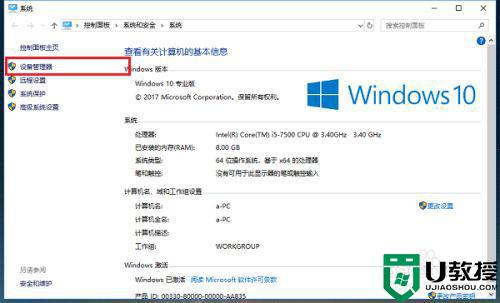
2、第二步进去设备管理器之后,可以看到电脑上所有的硬件设备。
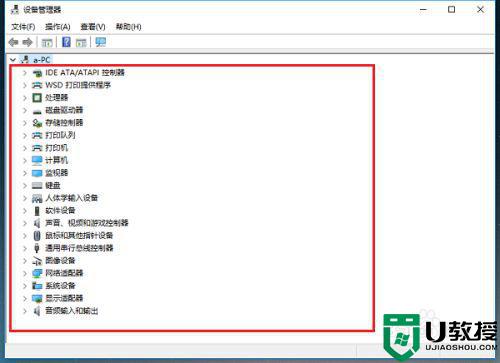
3、第三步我们把每一个硬件设备都展开,查看驱动上是否有黄色感叹号或者出现未知设备,如果没有代表驱动已经全部安装。
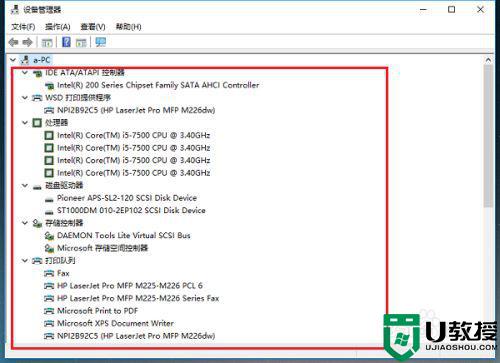
方法二:通过安全卫士查看
1、第一步在电脑上打开安全卫士,点击功能大全。
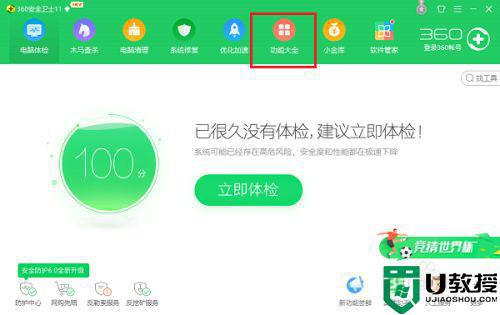
2、第二步通过驱动工具来查看win10系统是否已经安装全部驱动,点击功能大全界面中的驱动工具。
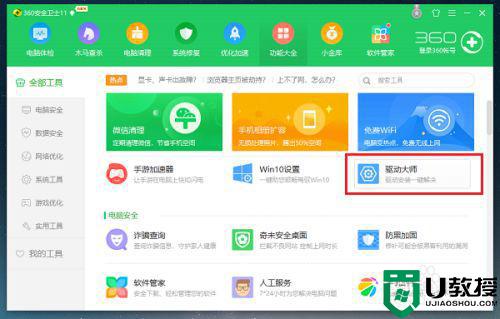
3、第三步进去驱动工具之后,会进行检测电脑上硬件的所有驱动,会检测是否缺少驱动,驱动是否异常,是否可以升级,检测完成之后,可以一键进行安装修复。

以上就是win1064专业版查看自己装了什么驱动的方法,有不知道要怎么查看的话,可以按上面的方法来查看。
windows1064专业版这么看自己装了什么驱动相关教程
- 怎么解决Win10专业版系统显卡驱动安装失败
- 重装了win10专业版桌面看起来很雾怎么解决
- windows10专业版关机自动重启怎么办 win10专业版一关机就自动重启解决方法
- win10专业版和win10企业版哪个好 win10企业版和专业版有什么区别
- Win10专业版和企业版有什么区别?Win10专业版与企业版区别介绍
- Win10专业版自带游戏在哪里 Win10专业版系统自带游戏打开方法 系统之家
- 装了windows10专业版后装不了ps怎么解决
- win10家庭版和专业版区别是什么 windows10家庭版和专业版区别介绍
- 怎么装w10企业版怎么升专业 win10企业版升级专业版的步骤
- Win11安装不了显卡驱动怎么办 Win11安装不了显卡驱动的解决方法 系统之家
- Win11如何替换dll文件 Win11替换dll文件的方法 系统之家
- Win10系统播放器无法正常运行怎么办 系统之家
- 李斌 蔚来手机进展顺利 一年内要换手机的用户可以等等 系统之家
- 数据显示特斯拉Cybertruck电动皮卡已预订超过160万辆 系统之家
- 小米智能生态新品预热 包括小米首款高性能桌面生产力产品 系统之家
- 微软建议索尼让第一方游戏首发加入 PS Plus 订阅库 从而与 XGP 竞争 系统之家
热门推荐
win10系统教程推荐
- 1 window10投屏步骤 windows10电脑如何投屏
- 2 Win10声音调节不了为什么 Win10无法调节声音的解决方案
- 3 怎样取消win10电脑开机密码 win10取消开机密码的方法步骤
- 4 win10关闭通知弹窗设置方法 win10怎么关闭弹窗通知
- 5 重装win10系统usb失灵怎么办 win10系统重装后usb失灵修复方法
- 6 win10免驱无线网卡无法识别怎么办 win10无法识别无线网卡免驱版处理方法
- 7 修复win10系统蓝屏提示system service exception错误方法
- 8 win10未分配磁盘合并设置方法 win10怎么把两个未分配磁盘合并
- 9 如何提高cf的fps值win10 win10 cf的fps低怎么办
- 10 win10锁屏不显示时间怎么办 win10锁屏没有显示时间处理方法

